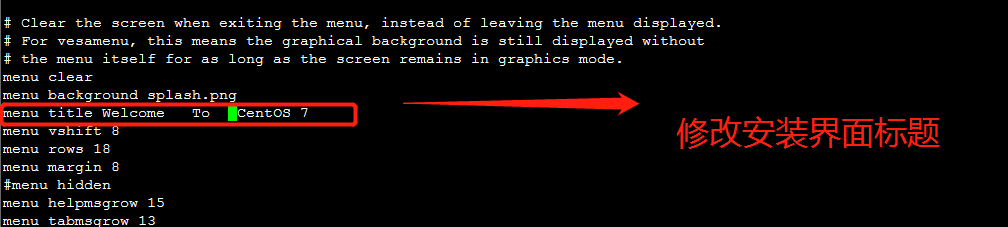1.安装一台CentOS7.x桌面版本系统的服务器,关闭selinux和防火墙;
2.在服务器安装pxe+kickstart无人值守需要的软件 ;
yum install dhcp tftp-server httpd syslinux -y
3.启动安装的软件和设置开机自启动
①配置dhcp,启动dhcp服务器

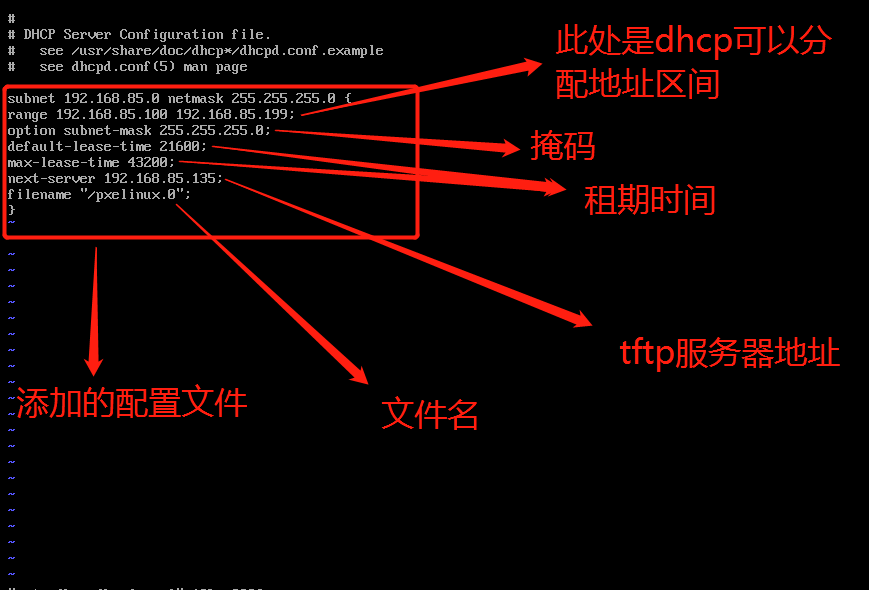

②配置tftp,启动tftp



③启动http,配置开机自启动

4.将镜像挂载在http默认目录下
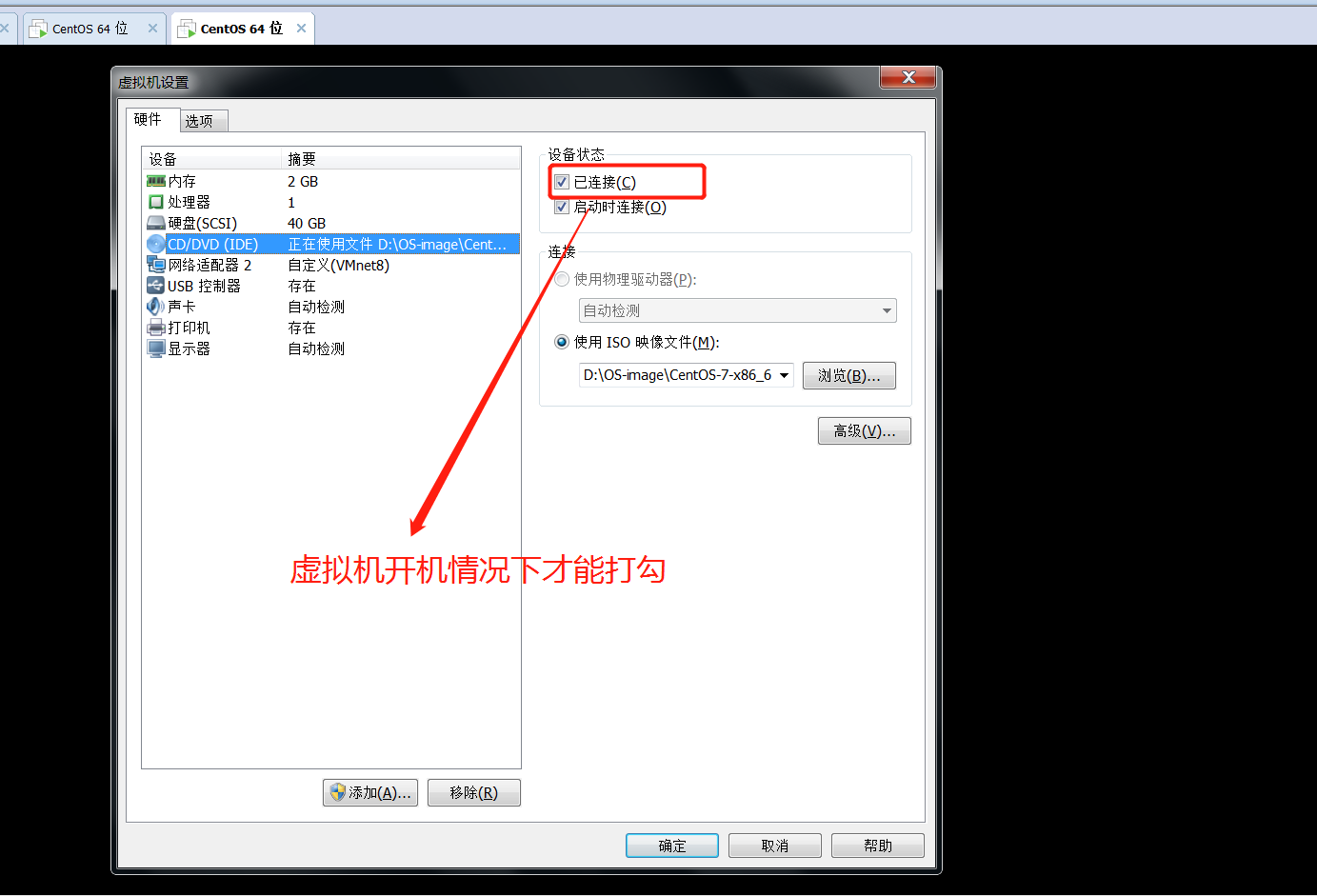
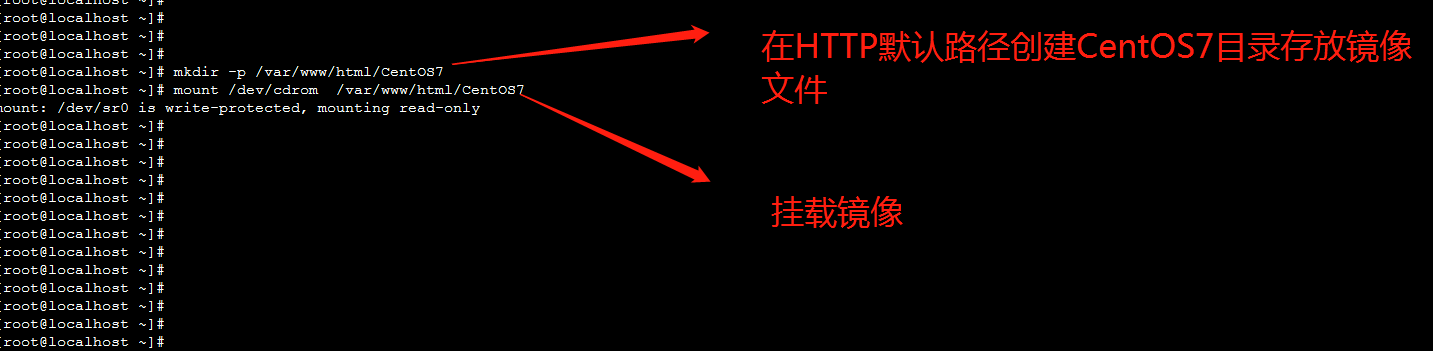
5.配置pxe,将/usr/share/syslinux/pxelinux.0 复制到/var/lib/tftpboot/目录下


6.将挂载的镜像文件的isolinux目录下文件,拷贝到tftp目录下(/var/lib/tftpboot/):
cp /var/www/html/CentOS7/isolinux/* /var/lib/tftpboot/

7.将 /var/lib/tftpboot/目录下的isolinux.cfg文件复制到 pxelinux.cfg目录下的default文件上
8.编辑 /var/lib/tftpboot/pxelinux.cfg/default,可以修改安装界面名称,也可以更改默认情况下的选项以及从网络读取镜像位置


9.添加一台同样配置的虚拟机,不用加镜像文件(注意:安装不成功重启一下就好了)。
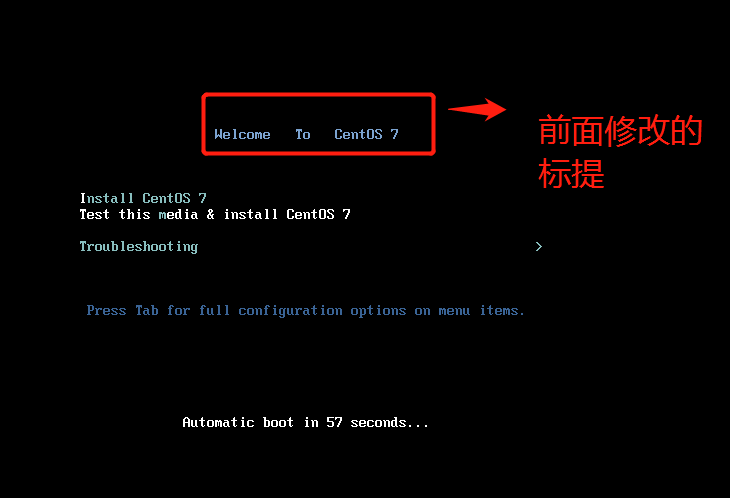

到此处pxe部分安装完成,接着配置kickstart无人值守
方法一:在桌面版本系统下安装system-config-kickstart服务,操作生成ks.cfg文件放在/var/www/html目录下。
方法二:参考csdn ,51cto 等网站搜索别人写的ks.cfg文件编写一份,放在/var/www/html目录下。
方法三:阅读kickstart手册,用编辑器写一份,放在/var/www/html目录下。
10.这里采用方法二,(个人建议采用方法一,方法二比较麻烦)
11.在配置文件添加ks.cfg的路径,重启http服务(systemctl restart httpd)
vi /var/lib/tftpboot/pxelinux.cfg/default

12.测试等待,不用手操作
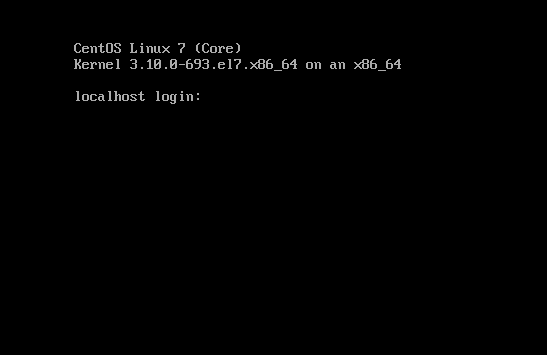
参考文献:https://www.cnblogs.com/clsn/p/7833333.html#auto_id_17
https://blog.csdn.net/hello_xiaozhuang/article/details/80864249等